Um Hubzilla nutzen zu können, muss man sich bei einem Hubzilla-Hub (das sind die Server, auf denen die Hubzilla-Software installiert ist) registrieren. Hubs findet man hier: https://the-federation.info/hubzilla
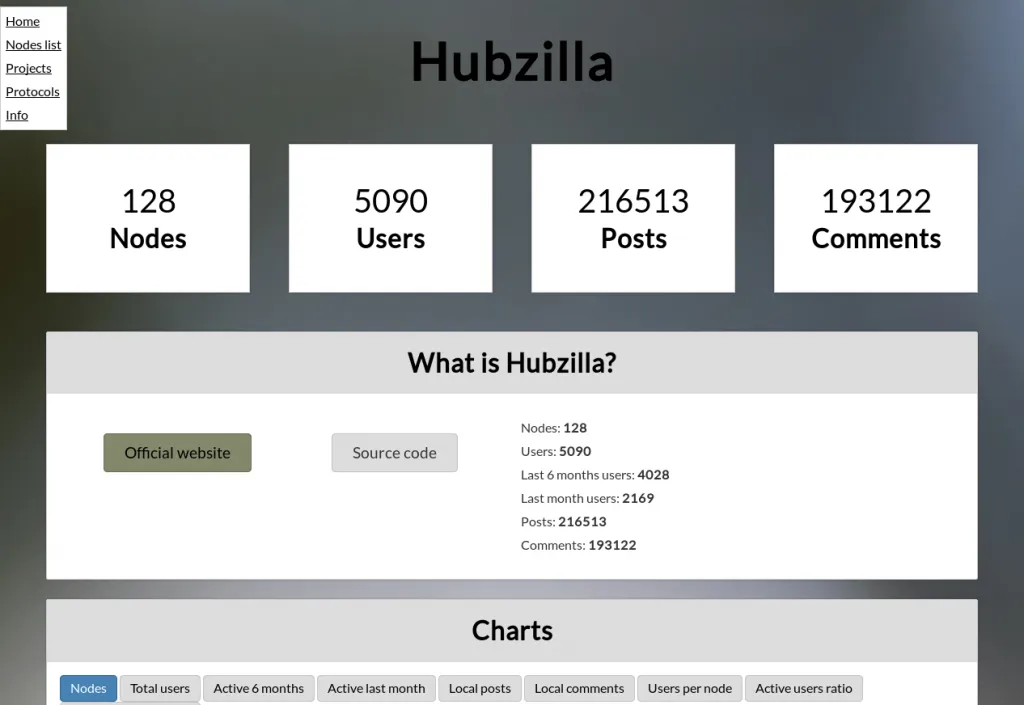
In der Tabelle
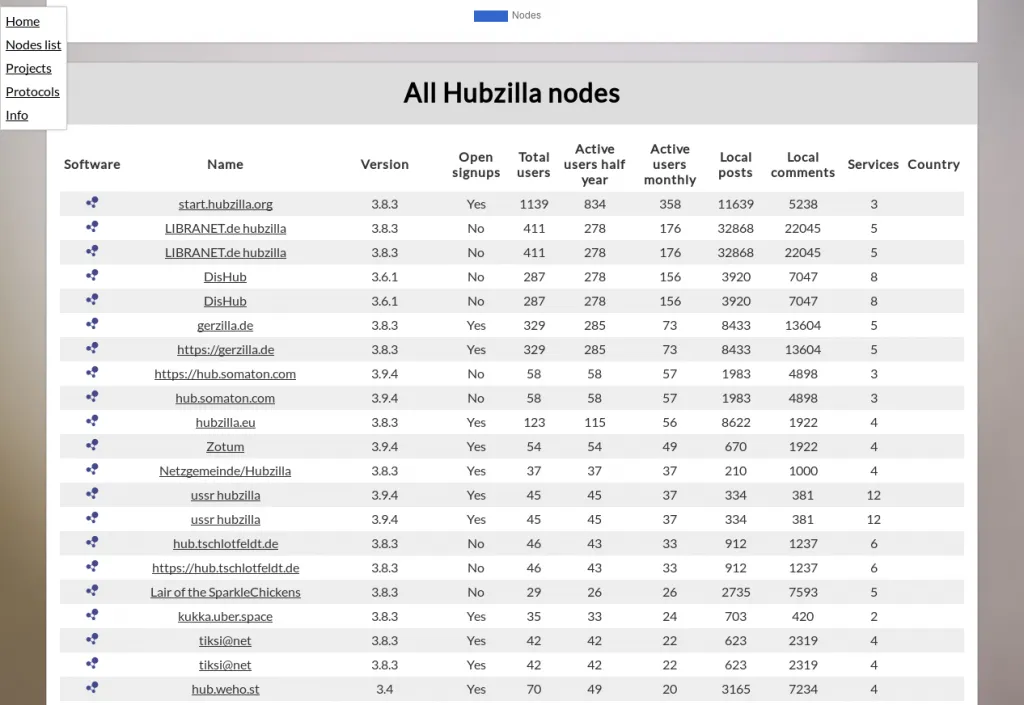
findet man schon eine beträchtliche Anzahl an Hubs. Im Prinzip ist es egel, für welchen Hub man sich entscheidet. Allerdings muss der gewünschte Hub für Registrierungen geöffnet sein (Spalte „Open signups“ = „Yes“). Ein interessanter Faktor für die Auswahl kann die installierte Version sein. Aktuell „höchste Versionsnummer) ist immer von Vorteil und spricht unter Umständen dafür, dass der Hub auch Updates erhält. Dabei aber bitte beachten: Bei der Versionsnummer „X.Y.Z“ sollte die zweite Nummer („Y“) eine gerade Zahl sein. Ungerade Zahlen an dieser Stelle kennzeichnen entwickler-Versionen, also u. U. noch mit Fehlern behaftete Zwischenversionen auf dem Weg zum nächsten stabilen Release.
Hat man sich für einen Hub entschieden, ruft man die entsprechende Webseite auf. Um Verständnisprobleme zu vermeiden, ist es für nicht englischsprachige Benutzen empfehlenswert, zunächst die eigene Sprache einzustellen. Die erfolgt im „Hamburger-Menü“ (oben rechts ☰).
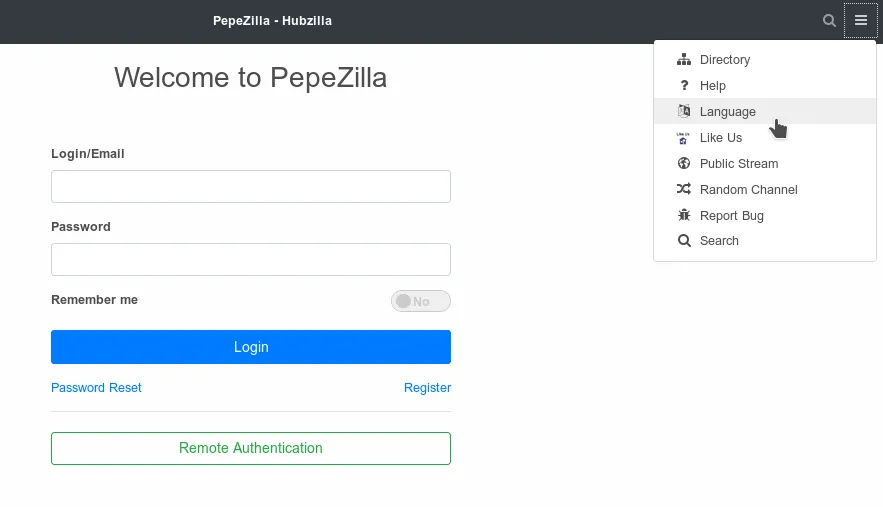
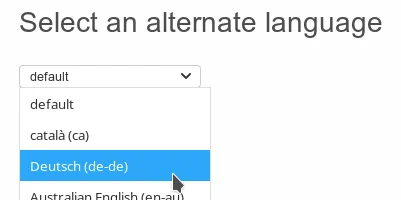
Hat man die Seite aufgerufen (und ggf. die Sprache eingestellt), so sieht man die Anmeldemaske, mit der man sich auf dem Hub anmelden kann. Dazu benötigt man aber einen Account, den man duch einen Klick auf „registrieren“ erzeugen kann.
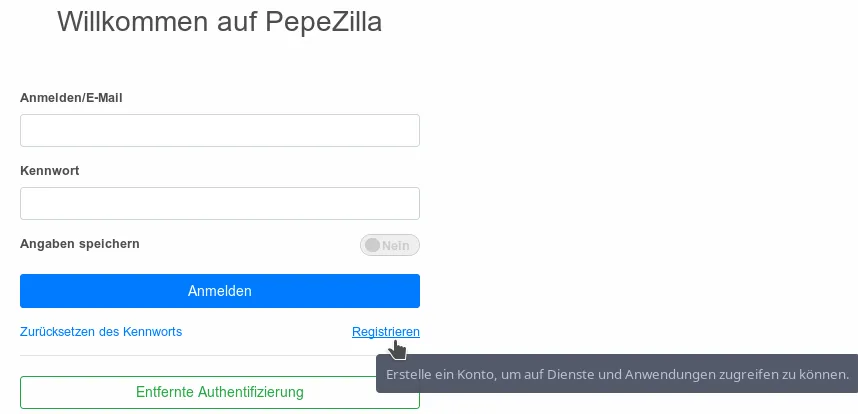
Nun wird man aufgefordert, eine eMail-Adresse einzugeben und ein Passwort auszuwählen, das man zweimal eingeben muss. Außerdem muss man bestätigen, dass man älter als 13 Jahre (kann abweichen, hängt von den Präferenzen des Hub-Betreibers ab) ist und mit den Nutzungsbedingungen einverstanden ist.
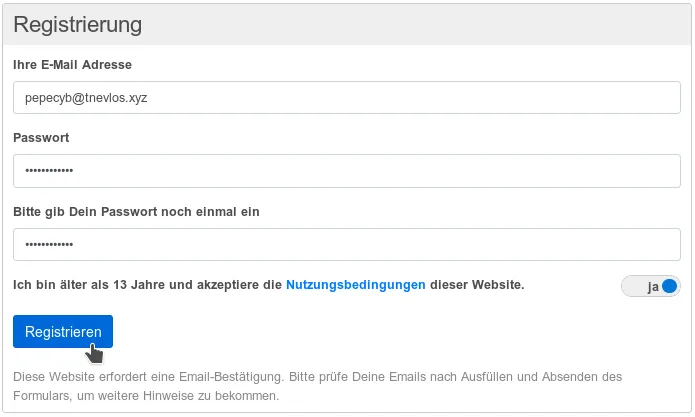
Ein Klick auf den Button „Registrieren“ zum Absenden führt zum nächsten Schritt, der eMail-Bestätigung. Es ist möglich, dass dieser Schritt entfällt, weil der Administrator des Hubs diese Funktion abgeschaltet hat. In der Regel, muss aber dieser Schritt vollzogen werden.
Es erscheint eine Eingabemaske für einen Bestätigungscode, den man an die in der Registrierungsmaske eingegebene eMail-Adresse geschickt bekommt. Diesen Code fügt man ein und klickt auf „Absenden“.
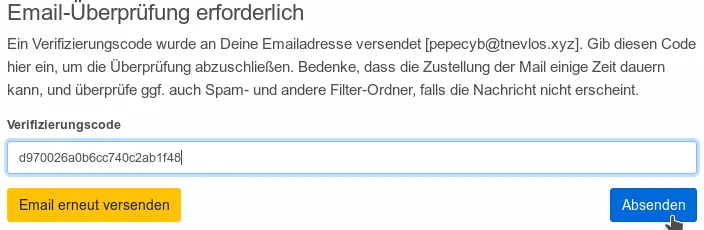
Die Registrierung ist damit abgeschlossen. Im Anschluss wird man aufgefordert, einen Kanal (Channel) anzulegen. Ein Channel ist am ehesten mit dem persönlichen Profil bei FB oder G+ zu vergleichen.
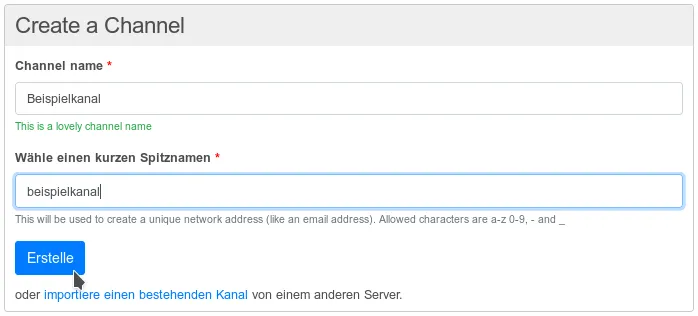
Nun sollte man noch einige Einstellungen für den Kanal vornehmen und, sofern man möchte, Informationen eingeben. Dazu klickt man in dem Kasten „Profile bearbeiten“ auf den Link „Standard-Profil“.

Bei den Kanaleinstellungen kann man (man MUSS aber nicht) persönliche Daten eingeben und z. B. ein Profilbild hochladen.
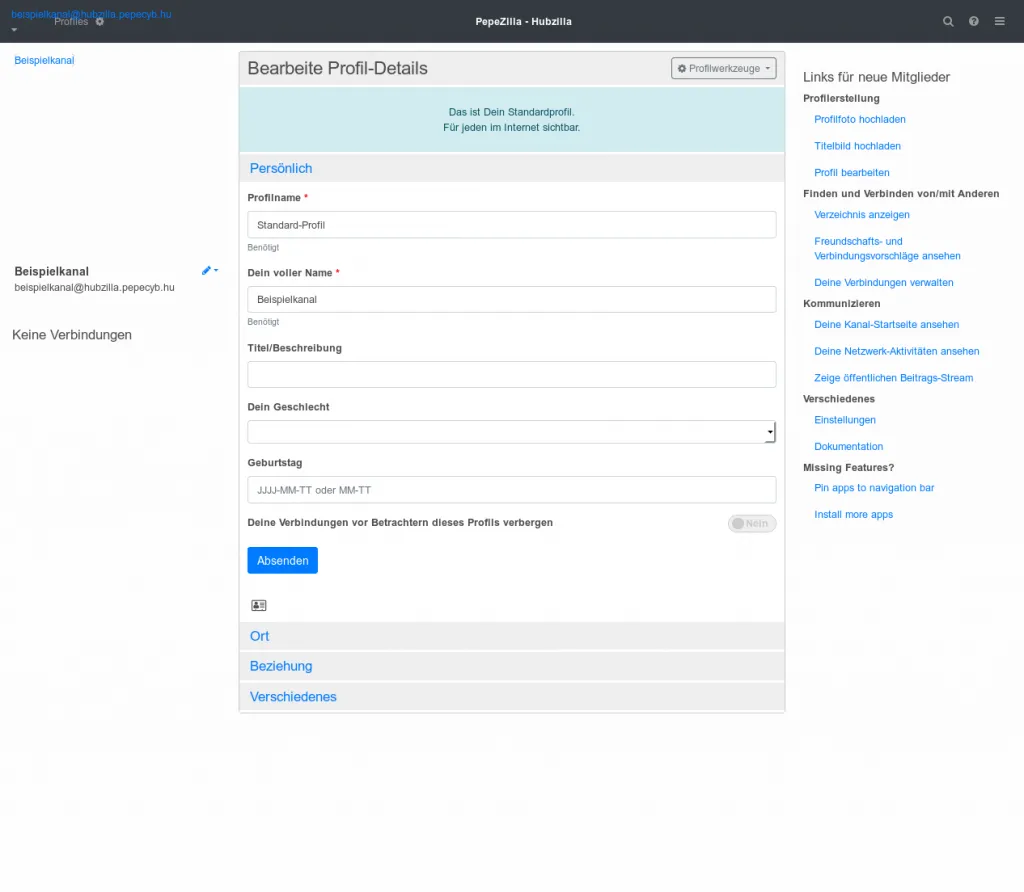
Unter dem Unterpunkt „Sicherheits- und Datenschutz-Einstellungen“ kann man den Typ des Kanals wählen. Meist ist die Voreinstellung „Soziales Netzwerk – Weitgehend öffentlich“, was sinnvoll ist, wenn man Hubzilla so nutzen will, wie man es von FB und co. gewohnt ist. Genauere Informationen über die Kanaltypen findet man in der KnowledgeBase im Artikel Kontoberechtigungsrollen – Hubzilla

Damit ist die Registrierung abgeschlossen. Willkommen bei Hubzilla!
Um zu erfahren, wie es nun weitergeht, empfehle ich die KnowledgeBase-Artikel
Erste Schritte / Einstellungen – Hubzilla und So verbinden Sie sich mit anderen Hubzilla-Channels
